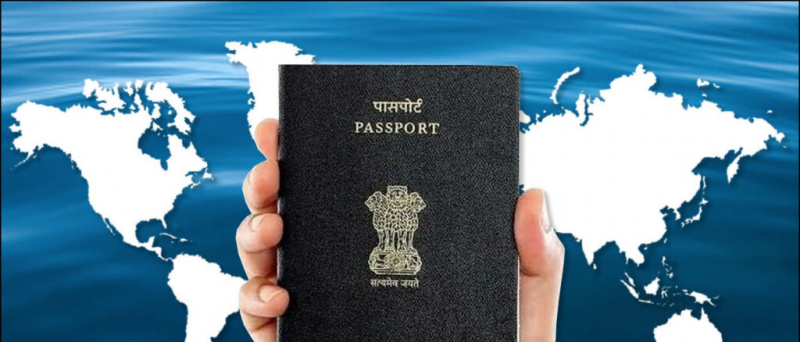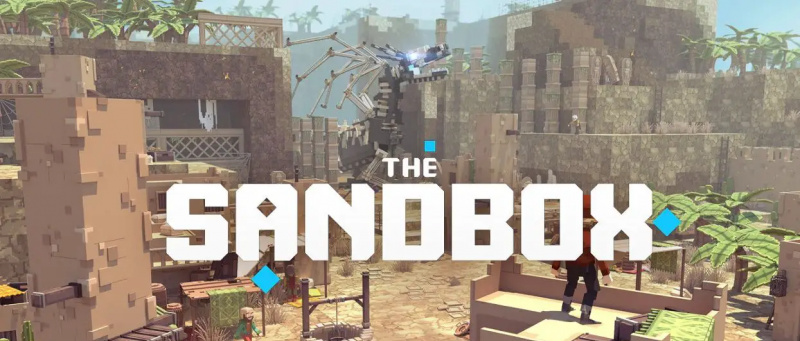I dagens innlegg vil vi hjelpe deg med å stoppe batteriet tømmes på din iPhone , iPad eller Android-smarttelefon. Tipsene våre er enkle og effektive, så du trenger ikke å bekymre deg for å jobbe overtid for å spare batteri på smarttelefonene dine.
Et av de mer frustrerende aspektene ved å eie en moderne smarttelefon er batterilevetiden. Etter hvert som selskaper lager flere og kraftigere smarttelefoner for hvert år som går, ser det ut til at problemene med batterilevetiden fortsetter å vokse. Telefoner blir tynnere og batteriene fortsetter å være de samme.
skjermen våkner ikke ved innkommende anrop

Slik stopper du batteridrift på iOS
Batteridreneringsårsak: iCloud nøkkelring
Et av de vanlige rådene som iOS-brukere får er å deaktivere iCloud nøkkelring. Dette har blitt anbefalt i mange år nå, men den faktiske fordelen som brukerne kan dra av det kan variere - i utgangspunktet kan kjørelengden din variere. Det er iOS-ekvivalenten til Play Services når det gjelder batteridrift (uten å se bort fra den faktiske bruken av det) - noen brukere kan legge merke til at det tapper batteriet raskere mens det kan være normalt for andre.
Slik løser du det:
For å deaktivere iCloud nøkkelring, åpne Innstillinger-appen. I Innstillinger, trykk på iCloud -> Nøkkelring og trykk på bryteren for å slå den av.
Batteridreneringsårsak: Lokaliseringstjenester
Dette er til tider en annen viktig kilde til batteridrift. Hvis du opplever for mye batterinivå på iPhone eller iPad, vil du kanskje slå av beliggenhetstjenester. Mens ting på iOS er mye bedre når det gjelder plasseringstjenester, misbruker fortsatt noen (populære) apper denne funksjonen.
Slik løser du det:
Hvis du ikke vil slå av lokasjonstjenester hele systemet, kan du også gjøre det per app. Gå til Innstillinger -> Personvern -> Posisjonstjenester og deaktiver posisjonstjenester for apper som ikke trenger tilgang til posisjonen din.
Deaktiver oppdatering av bakgrunnsapp (beste resultater for batterisparing på iPhone)

I en alder av push stoler fortsatt et stort antall apper på pull-teknologien. Mens alle moderne operativsystemer tillater apper å hente forfriskende data i bakgrunnen, trenger du kanskje ikke alle appene dine for å gjøre dette. Denne funksjonen er ikke bare ressurskrevende, den spiser også inn i datatillatelsen.
Slik løser du det:
Igjen, Apple lar deg enten deaktivere bakgrunnsoppdatering helt eller per app. Gå til Innstillinger -> Generelt -> Bakgrunnsoppdatering av app og velg hvilke apper du vil oppdatere i bakgrunnen.
Google-kontaktene mine synkroniseres ikke
Merk: Hvis du fjerner bakgrunnsoppdatering for de fleste brukte apper, får du de beste resultatene for å stoppe batteriets tømming.
Anbefalt: Hvorfor og hvordan fikser du overoppheting på smarttelefonen for å få batteriet til å vare lenger
Slik stopper du batteridrenering på Android
Optimaliser beliggenhetstjenester

På Android har jeg opplevd unormalt batteridrift på grunn av plasseringstjenester. Dette skjer oftere av en eller annen grunn, så jeg har brukt noen andre tiltak for å spare batterilevetid.
hvordan slette bilder fra gmail-kontoen
En av de vanligste tingene jeg anbefaler folk er å velge forskjellige plasseringsmåter. Hvis du ikke beveger deg mye, du kan sette posisjonsmodus til 'Bare enhet' . For moderat brukere bør 'Battery Saving' -modus være tilstrekkelig. Selv om du reiser mye, sparer du mye batteri manuelt ved å bytte mellom modusene Høy nøyaktighet og batterisparing.
Anbefalt: 5 triks for å unngå høy mobildatabruk på Android
Deaktiver automatisk lysstyrke
Automatisk lysstyrke på Android-enheter har forbedret seg mye takket være forbedrede sensorer og programvareoptimaliseringer, men det er fortsatt for generisk til å være bra nok. Mens Android 5.0 Lollipop har introdusert adaptiv lysstyrke, trenger den fremdeles noen justeringer nå og da. Når det gjelder det, er det bedre å justere lysstyrken manuelt - automatisk lysstyrke blir ofte for lys de fleste ganger.
Deaktiver Vibrasjon ved berøring
Vibrasjon ved berøring eller Haptisk tilbakemelding bruker mye batteri. Hver gang du trykker på navigasjonsknappene, starter og kjører vibrasjonsmotoren. Dette bruker mye strøm, noe som legger opp gjennom dagens bruk.
Hva gjør batterisparemodus?

Hva dette gjør er at animasjoner er deaktivert, apper får ikke kjøre i bakgrunnen konstant og synkroniseringsaktivitetene reduseres betydelig. Alle disse aktivitetene og funksjonene er ressurskrevende. Aktivering av batterisparemodus tar seg av det.
Har du noen andre batterisparetips? Gi oss beskjed i kommentarene nedenfor.
Facebook-kommentarer